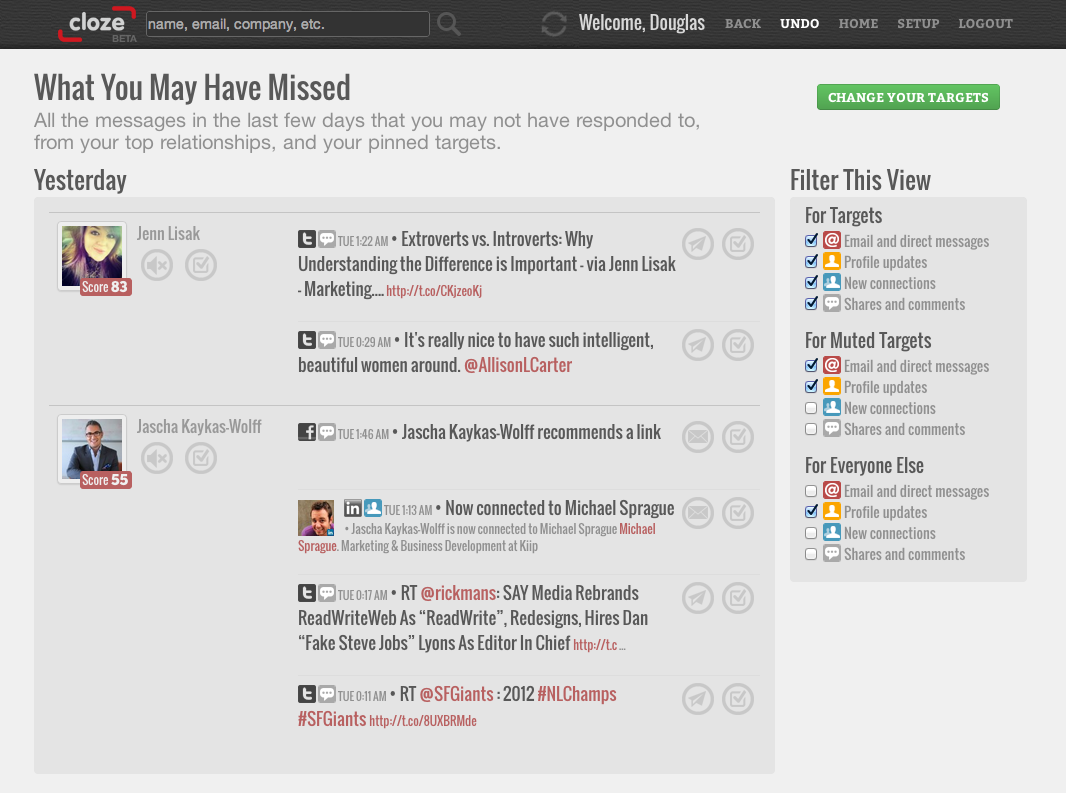نشرت
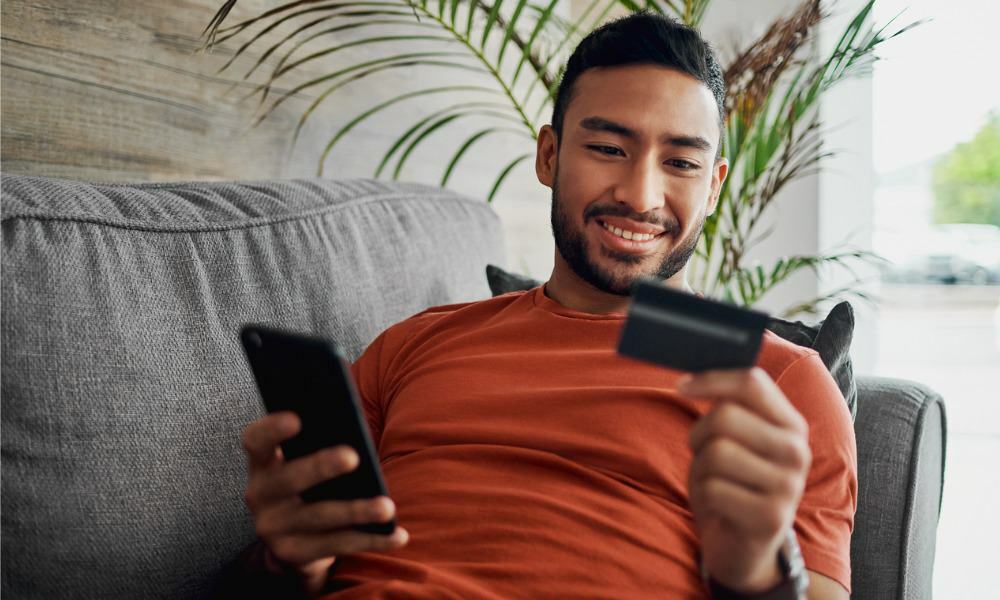
إذا اشتركت في الكثير من خدمات البث من Apple، فقد تحتاج إلى تغيير طريقة الدفع بحساب Apple الخاص بك. هيريس كيفية القيام بذلك.
قد يأتي وقت تريد فيه تغيير طريقة الدفع بحساب Apple الخاص بك. على سبيل المثال، عندما تقوم بإعداد حساب Apple الخاص بك في البداية، ربما تكون قد قمت بإعداده باستخدام PayPal، معتقدًا أنك ستشتري تطبيقًا من حين لآخر فقط.
لكننا الآن نشتري المزيد، بما في ذلك خدمات البث مثل أبل تي في+, ديزني +، الأعلى، باراماونت+، و اخرين. بالإضافة إلى ذلك، نقوم بشراء التطبيقات والأفلام والموسيقى وخدمات الموسيقى مثل موسيقى أبل أو سبوتيفي.
تبدأ التكاليف في الزيادة، وقد تحتاج إلى استخدام بطاقة أو حساب مختلف متاح في بلدك. يعد تغيير طريقة الدفع الخاصة بك أو إضافة طريقة جديدة عملية واضحة. في هذا الدليل، سنرشدك إلى كيفية إضافة طريقة دفع جديدة، وجعلها الافتراضية، وحذف الطريقة القديمة على جهاز iPhone أو iPad.
قم بتغيير طريقة الدفع الخاصة بشركة Apple
إذا كان لديك الكثير من الاشتراكات، فيمكنك تغيير طريقة الدفع الافتراضية إذا لزم الأمر. مهما كان سبب حاجتك إلى تغيير طريقة الدفع، فالخبر السار هو أنها ليست مهمة معقدة. وباستخدام بضع نقرات، يمكنك القيام بذلك مباشرة من جهاز iPhone أو iPad.
كيفية تغيير طريقة Apple الخاصة بك من iPhone
- إطلاق إعدادات التطبيق على جهاز iPhone أو iPad.
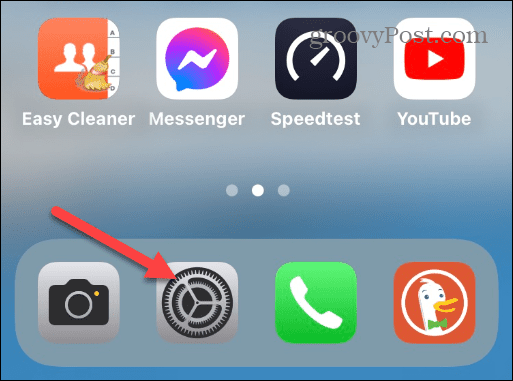
- اضغط على أبل الخاص بك اسم الشخصية في الجزء العلوي من الشاشة.
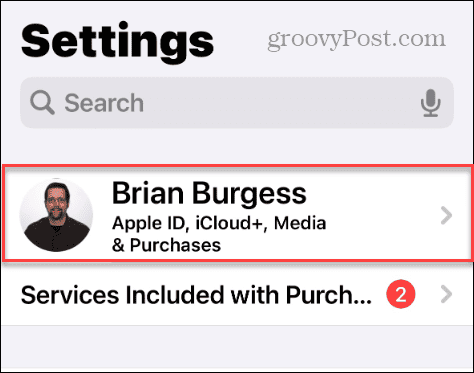
- حدد الدفع والشحن الخيار من القائمة التي تظهر على الشاشة التالية.
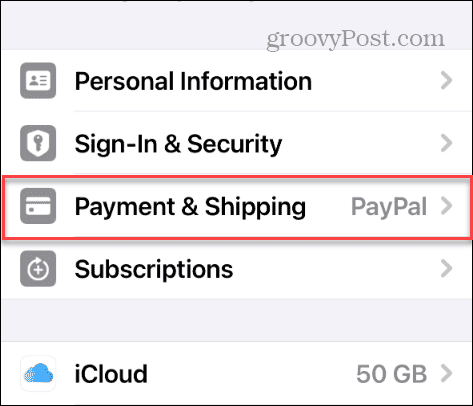
- سيطلب منك جهاز iPhone الخاص بك المصادقة باستخدام معرف الوجه, معرف اتصال، أو الخاص بك رمز عبور.
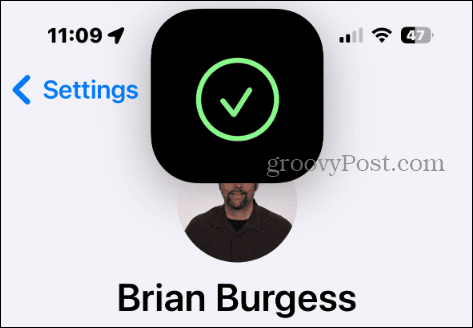
- ضمن قسم طرق الدفع، اضغط على إضافة طريقة دفع خيار.
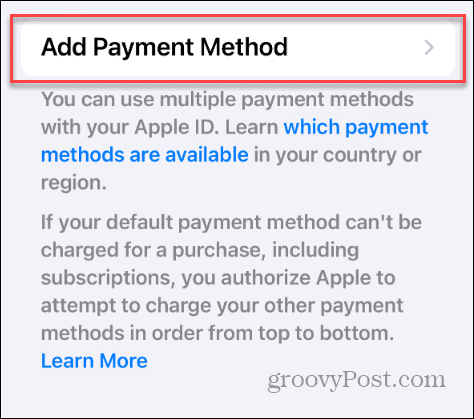
- سيتم عرض خيارات الدفع المتاحة في منطقتك.
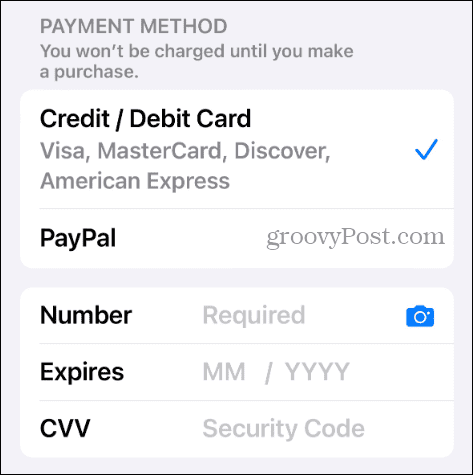
- في مثالنا، يتم استخدام PayPal، ونقوم بتحويله إلى بطاقة ائتمان أو خصم. قم بإلغاء تحديد خيار الدفع الحالي وحدد الخيار الجديد.
- اكتب تفاصيل الدفع الخاصة بك، ثم اضغط على منتهي في الزاوية اليمنى العليا من الشاشة.
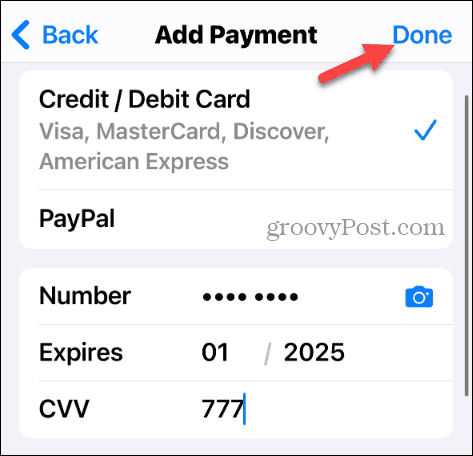
- وبدلاً من ذلك، يمكنك النقر على أيقونة الكاميرا في حقل الرقم والتقط صورة لبطاقتك لملء التفاصيل. لاحظ أنك ستظل بحاجة إلى إدخال رمز الأمان المكون من ثلاثة أرقام الموجود على البطاقة.
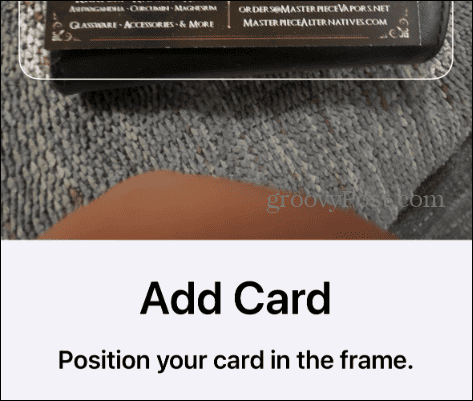
- بعد إدخال بطاقتك أو معلومات الدفع الأخرى، يجب عليك إدخال كلمة مرور معرف Apple الخاص بك لتأكيد التغيير.
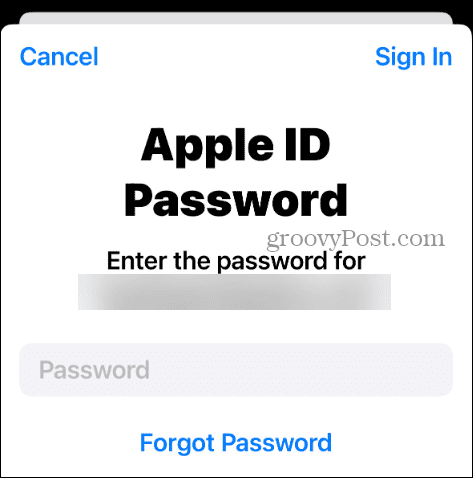
هذا كل شيء! سيتم عرض بطاقتك الجديدة ضمن قسم "طرق الدفع" على جهاز iPhone الخاص بك.
قم بإزالة طريقة الدفع الخاصة بحساب Apple القديم
الآن بعد أن تم إدخال طريقة الدفع الجديدة الخاصة بك للاشتراكات والمشتريات الأخرى، قد ترغب في إزالة الطريقة القديمة. لحسن الحظ، هذا الخيار هو بضع نقرات بعيدا.
لإزالة طريقة الدفع القديمة
- يفتح إعدادات على جهاز iPhone أو iPad.
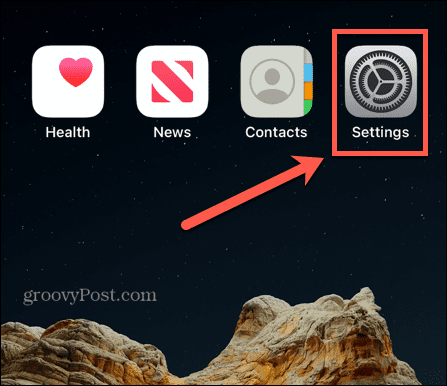
- إختر حقك اسم الشخصية في الجزء العلوي من الشاشة.
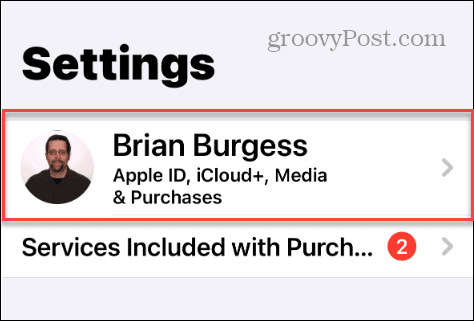
- اختر ال الدفع والشحن خيار من القائمة.
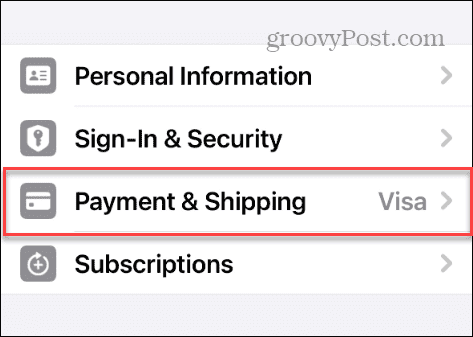
- سوف يستخدم جهاز iPhone الخاص بك معرف الوجه لتوثيقك.
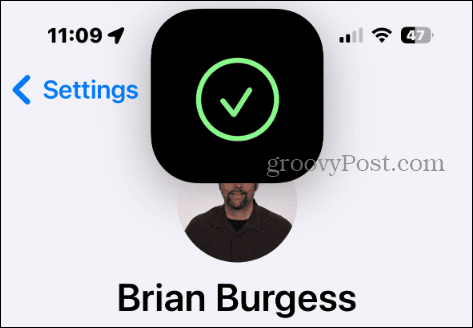
- حدد يحرر الزر الموجود أعلى طرق الدفع القسم في الزاوية اليمنى العليا.
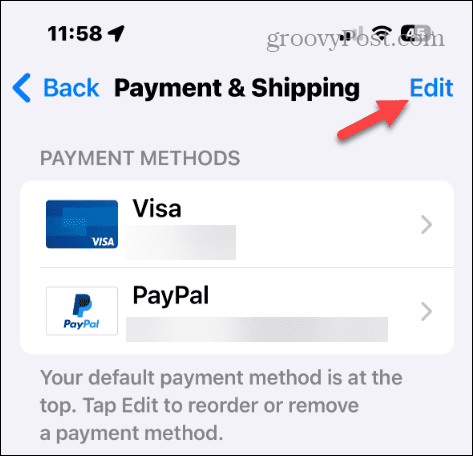
- اضغط على الزر الأحمر بجوار الدفعة القديمة، لم تعد ترغب في أن تكون جزءًا من طرق الدفع الخاصة بك - في مثالنا، سنتخلص من PayPal.
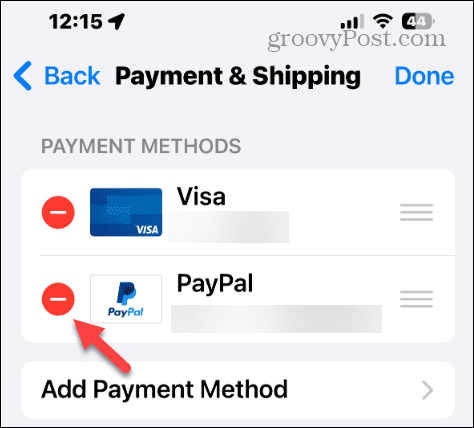
- اضغط على يزيل الزر عند ظهور شاشة التحقق.
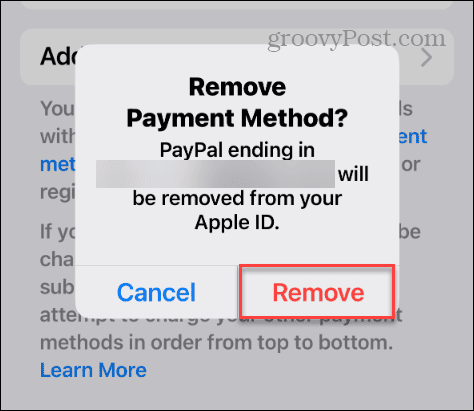
- اكتب في الخاص بك كلمة مرور معرف أبل لإزالة طريقة الدفع.
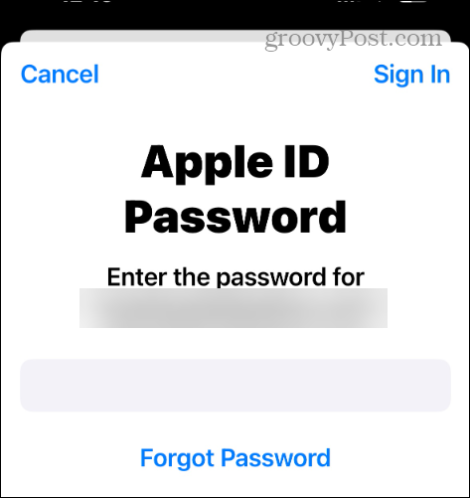
هذا كل ما في الامر. سيتم حذف طريقة الدفع التي قمت بإزالتها من حساب Apple الخاص بك، وستستخدم الشركة الطريقة الجديدة التي أدخلتها.
تغيير طريقة الدفع لحساب Apple الخاص بك
إذا كنت تريد تغيير طريقة دفع جديدة أو إضافتها إلى حساب Apple الخاص بك، فسيكون ذلك سريعًا وسهلاً من جهاز iPhone أو iPad. تذكر أن الطريقة الافتراضية ستكون في أعلى القائمة عندما تنظر إلى طرق الدفع الخاصة بك.
لذلك، إذا كنت تريد استخدام بطاقات أو حسابات دفع متعددة، فيمكنك تغيير الإعداد الافتراضي من خلال النقر على الزر يحرر الزر ونقله إلى الأعلى. وأيضًا، إذا كنت تريد طريقة دفع واحدة فقط، فاحذف الطرق الأخرى التي لم تعد بحاجة إليها ضمن قسم طرق الدفع في الدفع والشحن شاشة.
هل كان المقال مساعدا؟!
رهيبة، شاركها:
يشاركسقسقةرديتينكدينبريد إلكترونيشكرًا!
شكرا لتواصلك معنا.
شكرا لتواصلك معنا.